iPhone5S airdrop怎么用 airdrop怎么关闭
1、点亮 iPhone 5S 的屏幕,用手指从屏幕底部向上滑动,如图所示
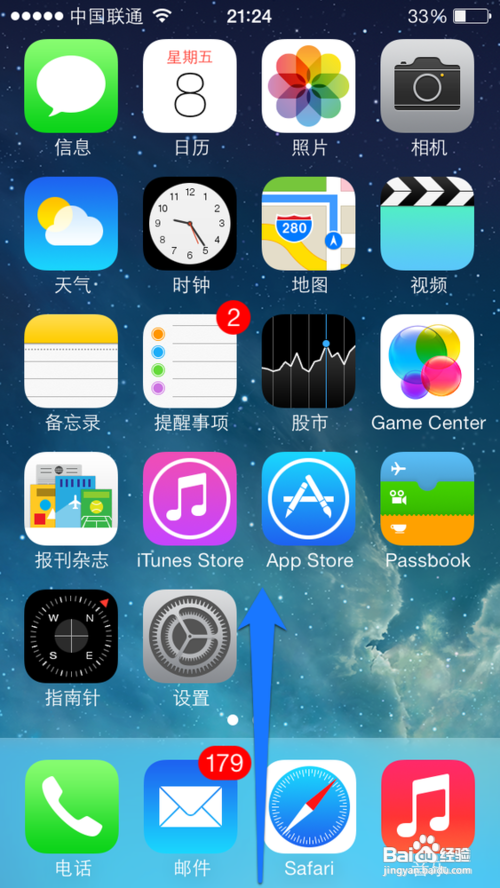
2、随后即可打开控制中心,在控制中心的底部即可看到 AirDrop 功能图标,如图所示

3、点击控制中心中的“AirDrop”功能,在弹出的菜单选项中可以选择共享的方式,有仅限联系人和所有人,如图所示

4、如果只想与自己的朋友分享吩英丽,点击“仅联系人”选项,如图所怕伟示
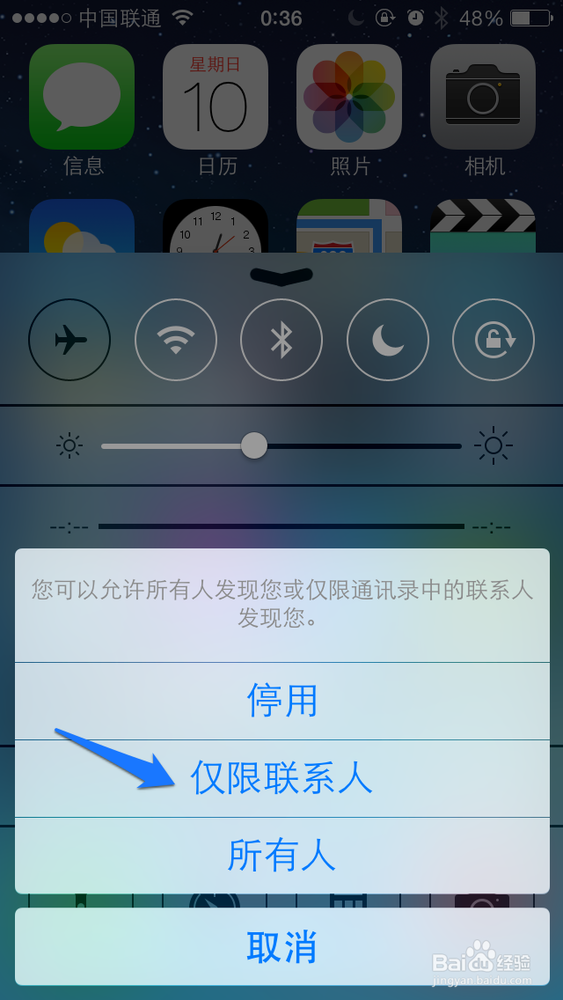
5、如果想与身边的任何人分享的话,请点击“所有人”选项,如图所示

6、如果想要关闭 AirDrop 功能的话,请点击“停用”选项,如图所示

7、AirDrop 在分享菜单中可以找到,一般情况下,只要支持分享的应用都可以通过 AirDrop 来共享。这里以分享照片为例,点击打开 iPhone 5S 主屏上的“照片”应用,如图所示
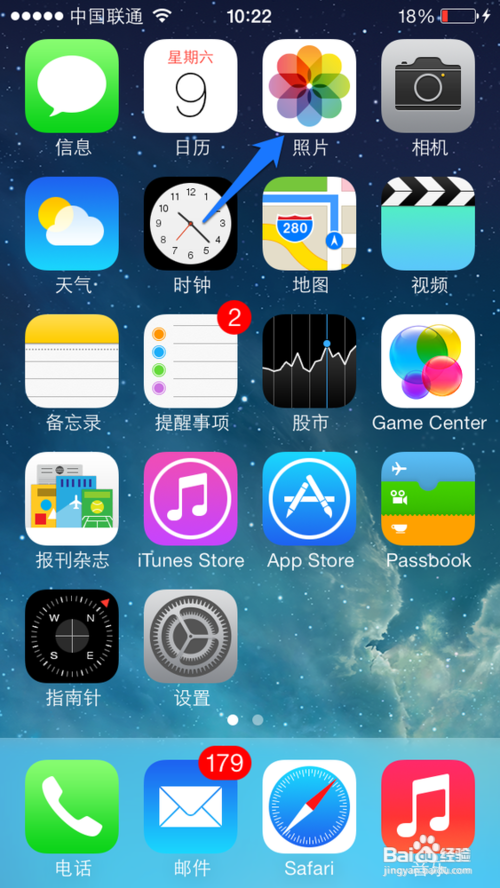
8、在自己的照片中,选择一张想要作为壁肥没纸的照片。随后在照片预览界面,点击左下角的选项图标,如图所示

9、随后只要身边的朋友都打开 Airdrop 的话,就可以在分享菜单中看到他们的头像。用手指轻点想要共享的人即可,如图所示

10、然后在朋友的 iPhone 上会显示一张通过 AirDrop 共享的图片,如图所示

11、随后朋友的手机就会直接显示刚刚收到的照片,如图所示

12、然后在我们自己的手机上,也可以看到“发送完成”的状态,如图所示

声明:本网站引用、摘录或转载内容仅供网站访问者交流或参考,不代表本站立场,如存在版权或非法内容,请联系站长删除,联系邮箱:site.kefu@qq.com。
阅读量:21
阅读量:82
阅读量:110
阅读量:45
阅读量:38